So erstellen Sie Bannerbenachrichtigungen Kleben Sie auf den Bildschirm Ihres iPhones (anstatt zu verschwinden)

Fast alle iOS-Apps zeigen ein temporäres Banner, wenn Sie eine Benachrichtigung erhalten. Es erscheint oben auf dem Bildschirm und verschwindet nach ein paar Sekunden - obwohl Sie es immer noch in der Benachrichtigungszentrale sehen können.
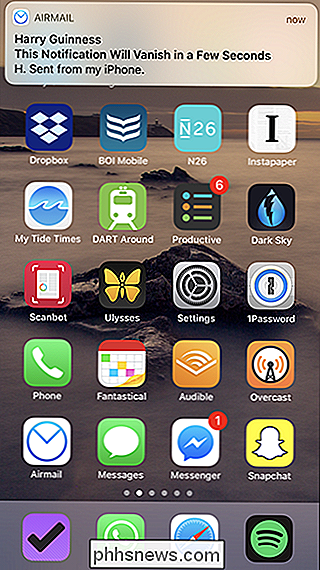
Obwohl dies für fast alles gut funktioniert, werden Sie gelegentlich eine Benachrichtigung verpassen, weil Sie wegschauen während das Telefon entsperrt ist oder zu viel damit beschäftigt ist, etwas damit zu tun. Wenn Sie es schwerer haben, eine Benachrichtigung zu verpassen, können Sie den Banner so lange festhalten, bis Sie ihn schließen (App für App).
Bei einem dauerhaften Banner wird die Benachrichtigung so lange angezeigt, bis Sie sie öffnen indem du darauf tippst oder es wegsuchst, indem du darauf wischst. Das Banner bleibt auch dann erhalten, wenn das Telefon automatisch gesperrt wird. Es wird jedoch verschwinden, wenn Sie eine App öffnen oder Ihr Telefon selbst sperren. Persistente Banner sind wirklich toll, wenn Benachrichtigungen von einer App wirklich wichtig sind (zB ob deine Website online ist oder nicht).
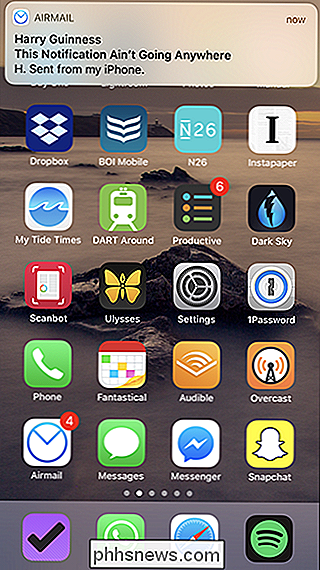
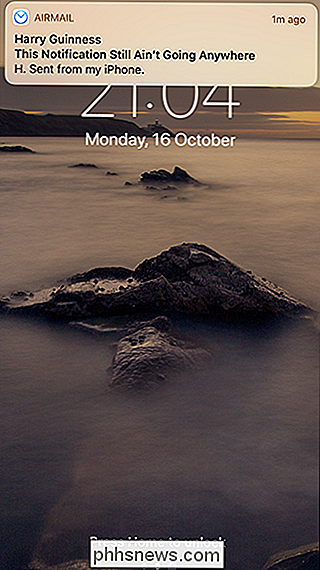
Um dauerhafte Banner für eine App zu aktivieren, gehe zu Einstellungen> Benachrichtigungen und scrolle zu der App, die du verwendest wollen. Ich verwende Airmail, meine E-Mail-App, als Beispiel.
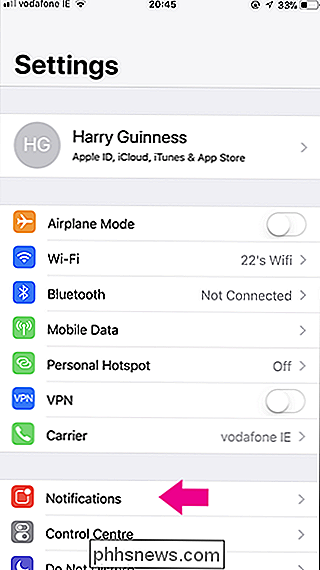
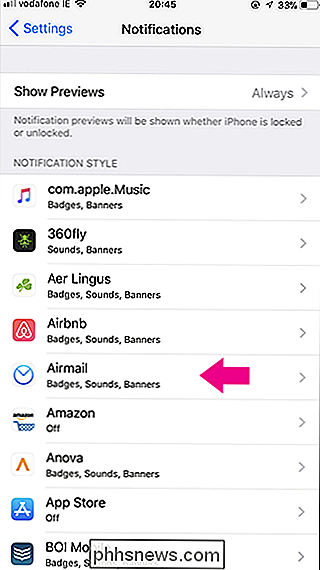
Wählen Sie unter Warnungen "Persistent".
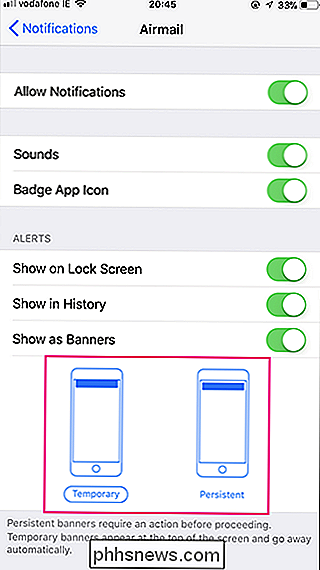
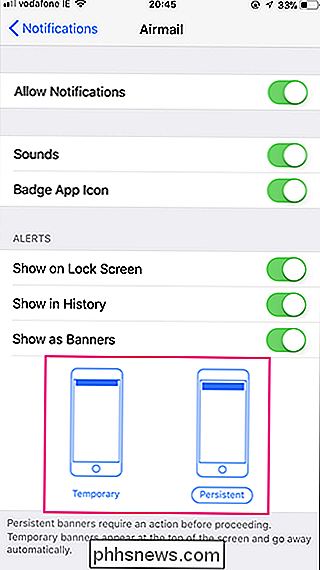
Jetzt Benachrichtigungen Banner für diese App bleiben oben auf dem Bildschirm sichtbar, bis Sie damit umgehen, oder öffne eine andere App.

Wie kann ich Passwörter bei der Ausführung eines Befehls als SSH-Argument unsichtbar halten?
Die Sicherheit unserer Passwörter ist etwas, das wir alle ernst nehmen müssen, aber was tun Sie, wenn Sie einen bestimmten haben Programm oder App zeigt Ihr Passwort in Sichtweite, während Sie es eingeben? Der heutige SuperUser Q & A Post hat die Lösung für ein frustriertes Leserpasswortproblem. Die heutige Question & Answer Session kommt dank SuperUser - einer Unterteilung von Stack Exchange, einer Community-gesteuerten Gruppierung von Q & A-Websites - zustande.

Was ist Windows 10 auf ARM und wie ist es anders?
Microsoft hat gerade eine Version von Windows 10 gestartet, die auf leistungsschwacher ARM-Hardware läuft. Im Gegensatz zu Windows RT, der Version von Windows 8, die das ursprüngliche Surface und Surface 2 unterstützt, ist dies eine Vollversion von Windows 10 mit einer Emulationsschicht, mit der herkömmliche Desktopanwendungen außerhalb des Windows Store ausgeführt werden können.



